В материале будет дан ответ на один простой вопрос «Для чего нужна среда SQL Server Management Studio?» другими словами мы рассмотрим назначение и основные возможности среды SQL Server Management Studio, т.е. что она умеет.
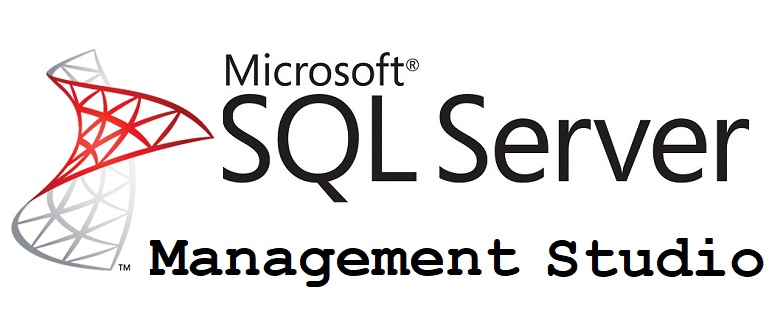
Наверное, каждый разработчик или администратор баз данных Microsoft SQL Server знаком с этой средой в той или иной форме, но многие начинающие даже не подозревают какими возможностями, обладает данная среда. Мы с Вами уже не раз затрагивали разработку сценариев на T-SQL или администрирование SQL сервера с использованием Management Studio, но конкретно в целом о самой Management Studio мы не разговаривали. Поэтому сегодня я предлагаю рассмотреть основные возможности среды SQL Server Management Studio, для того чтобы начинающие разработчики и администраторы имели представление о том, что же можно сделать с помощью Management Studio.
Итак, если Вы начинающий программист баз данных или администратор Microsoft SQL Server, то Вам также будет полезно ознакомиться со следующими материалами:
- Видеокурсы по T-SQL;
- SQL код – самоучитель по SQL для начинающих программистов;
- Справочник Transact-SQL;
- Основы программирования на T-SQL;
- Установка Microsoft SQL Server 2012 Express и Management Studio Express.
Кстати, на всех скриншотах, которые я буду приводить в данном материале, будет именно SQL Server Management Studio 2012 Express.
Итак, давайте приступать.
- Что такое среда SQL Server Management Studio?
- Возможности SQL Server Management Studio
- Подключение к любому компоненту SQL Server
- Обозреватель объектов
- Создание и редактирование сценариев
- Просматривать предлагаемый план выполнения запроса
- Обозреватель решений
- Обозреватель шаблонов
- Монитор активности SQL Server
- Создание резервных копий баз данных и восстановление из backup
- Настройка свойств сервера, баз данных и других объектов
- Присоединять и отсоединять базы данных
- Управление безопасностью сервера
- Создавать связанные серверы
- Настраивать репликацию баз данных
- Выполнять административные задачи
Что такое среда SQL Server Management Studio?
Среда SQL Server Management Studio (SSMS) – это графический набор средств, для разработки сценариев на T-SQL и управления всеми компонентами SQL Server.
Management Studio является основным инструментом любого разработчика или администратора MS SQL сервера.
Если кто знаком с более ранними версиями SQL Server, то в Management Studio объединены возможности таких программ как: Enterprise Manager, Query Analyzer и Analysis Manager. Кстати на текущий момент полностью завершена поддержка выпуска Microsoft SQL Server 2005, в связи с этим, всем кто использует этот и более ранний выпуск, рекомендуется перейти на более новые версии SQL сервера.
Заметка! Обзор Azure Data Studio. Что это за инструмент и для чего он нужен.
Возможности SQL Server Management Studio
Подключение к любому компоненту SQL Server
С помощью Management Studio можно подключаться к любым компонентам SQL Server, таким как: Database Engine, службы Integration Services, службы Analysis Services, службы Reporting Services.
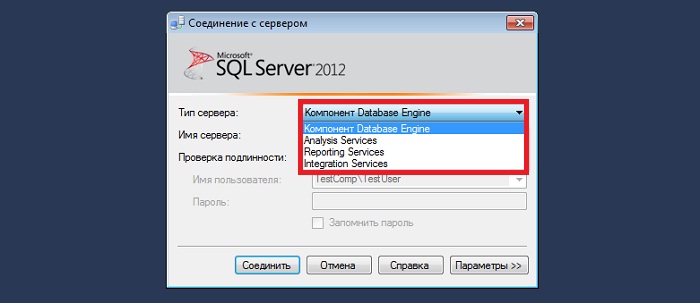
Другими словами с помощью Management Studio можно управлять не только основным компонентом Database Engine, но и другими немало важными компонентами. В итоге SQL Server Management Studio это единая полнофункциональная программа по управлению SQL сервером.
Обозреватель объектов
В среде SQL Server Management Studio встроен обозреватель объектов, который позволяет просматривать все объекты сервера, и предоставляет графический интерфейс для управления этими объектами. Для запуска можно использовать меню «Вид -> Обозреватель объектов», хотя по умолчанию он отображен.
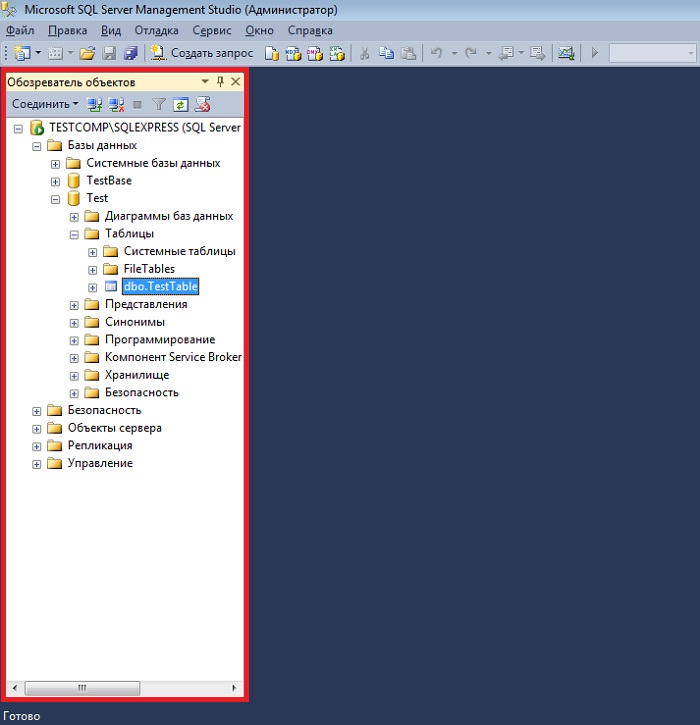
Т.е. с помощью обозревателя объектов, Вы легко можете посмотреть какие базы данных, таблицы, функции и так далее у Вас есть, какие пользователи созданы, какие связанные серверы настроены, в общем, посмотреть все объекты сервера на то он и «Обозреватель объектов».
Создание и редактирование сценариев
Данная возможность позволяет писать на T-SQL запросы или скрипты, т.е. именно здесь пишутся все SQL инструкции. Если Вы начинающий программист баз данных SQL сервера и не знаете где написать запрос к базе или SQL инструкцию, то знайте, это делается как раз с помощью редактора кода Management Studio. Чтобы открыть окно редактора кода нажмите «Создать запрос».
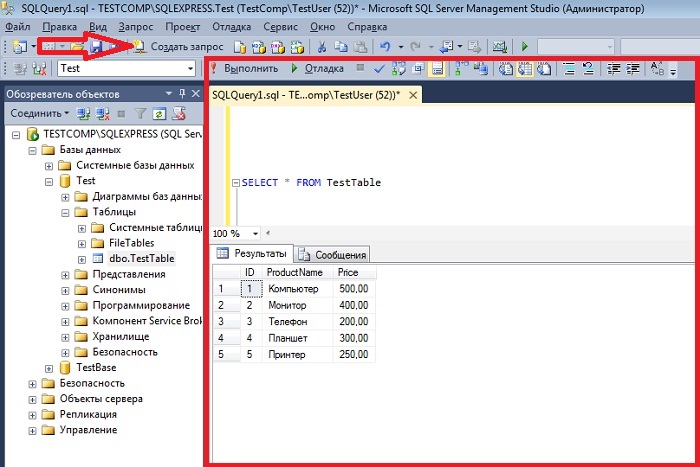
У данного редактора много своих возможностей, например, выделение цветом по категориям, т.е. назначению кода. На примере выше это видно.
Просматривать предлагаемый план выполнения запроса
Для упрощения оптимизации запросов в Management Studio в редактор кода встроен функционал, который позволяет посмотреть план выполнения запросов, и в случае если он не оптимален, он предложит, например, создать тот или иной индекс.
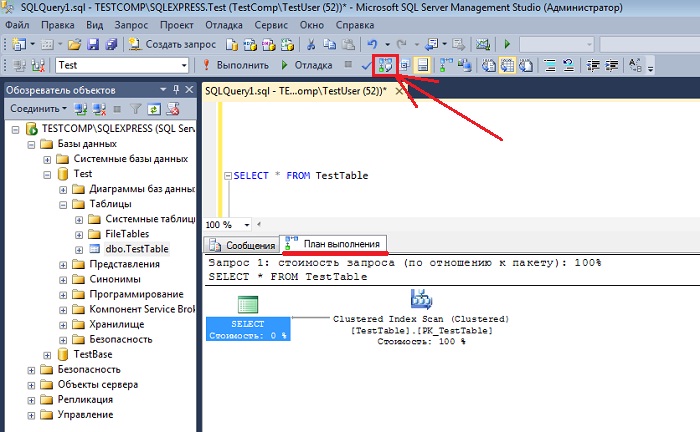
Обозреватель решений
В Management Studio есть такой функционал, с помощью которого можно сгруппировать все свои сценарии или скрипты в проект, с целью их систематизации, удобного хранения и доступа к ним. Для отображения данного обозревателя нажмите «Вид ->Обозреватель решений».
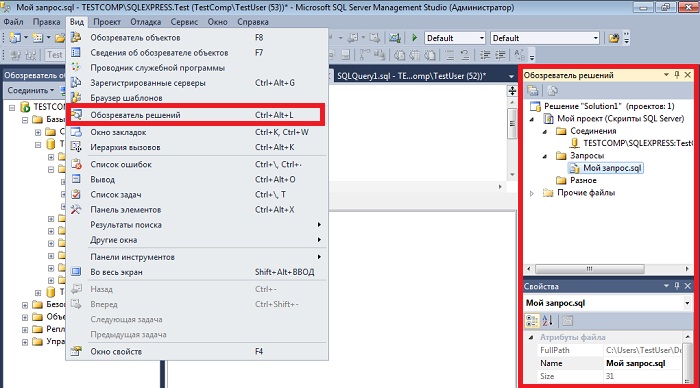
Обозреватель шаблонов
Для облегчения написания типичных сценариев создания или модификации объектов базы данных в среде SSMS есть возможность использовать встроенные шаблоны SQL инструкций, т.е. своего рода заголовки этих сценариев. Другими словами если Вам понадобилось, например, создать или изменить таблицу, а Вы забыли синтаксис, Вы легко можете открыть обозреватель шаблонов «Вид ->Браузер шаблонов» (в SQL Server 2008 называется «Обозреватель шаблонов»), выбрать подходящий и всего лишь подставить нужные Вам названия объектов.
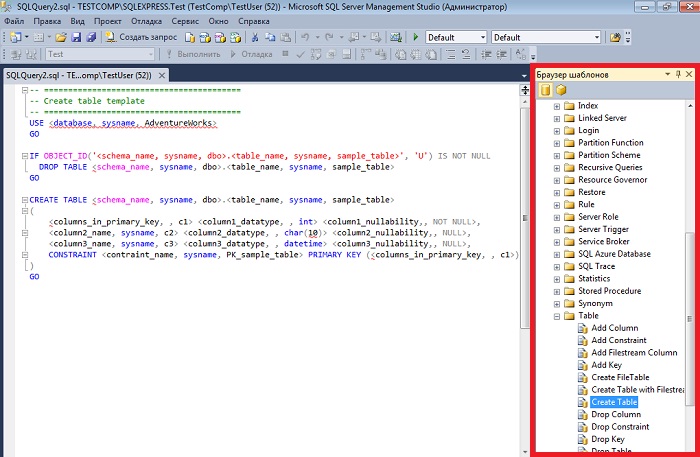
Также существует возможность создавать собственные шаблоны для часто выполняемых задач или для случаев, когда нет подходящего встроенного шаблона.
Монитор активности SQL Server
В среде SQL Server Management Studio есть «Монитор активности» он позволяет контролировать текущую активность на сервере, например, какие запросы в данный момент выполняются, какие пользователи подключены и так далее. Для запуска можно щелкнуть правой кнопкой мыши по серверу в обозревателе объектов и выбрать «Монитор активности» или кликнуть на иконку на панели инструментов.
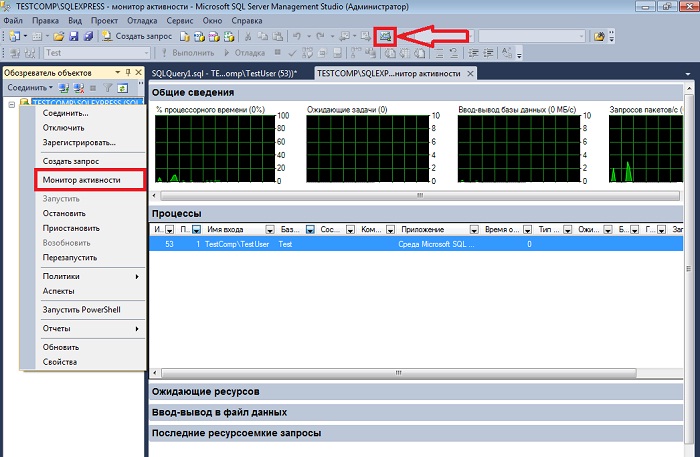
Создание резервных копий баз данных и восстановление из backup
С помощью Management Studio можно легко в графическом режиме создавать резервные копии баз данных, а также восстанавливать базы из backup. Чтобы это сделать нужно кликнуть правой кнопкой мыши по необходимой базе данных ->Задачи ->Создать резервную копию/Восстановить. Подробней в материалах: «Как создать backup базы в SQL Server?» и «Как восстановить базу SQL Server из резервной копии?».
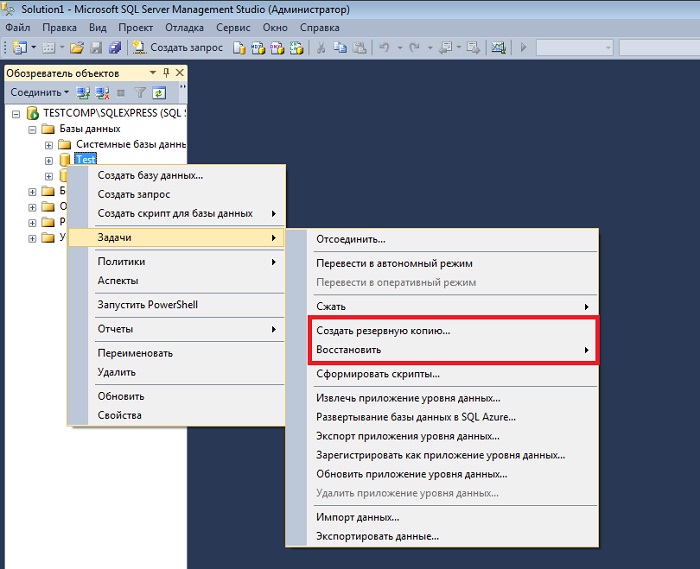
Настройка свойств сервера, баз данных и других объектов
Среда SQL Server Management Studio позволяет изменять свойства сервера и объектов этого сервера. Практически у каждого объекта на SQL сервере есть свойства, которые как раз и можно изменить с помощью графических инструментов Management Studio или просто посмотреть. Например, для редактирования свойств базы данных необходимо выбрать базу, щелкнуть по ней правой кнопкой мыши и выбрать «Свойства». Некоторые свойства доступны только для чтения, а некоторые можно изменить, например, в данном случае можно перейти в раздел «Параметры» и изменить необходимые параметры.
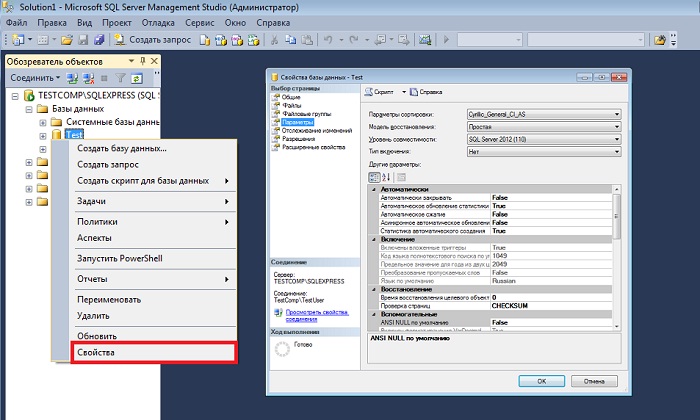
Присоединять и отсоединять базы данных
В Management Studio есть возможность присоединять и отсоединять базы данных. Например, у Вас возникла необходимость перенести базу данных с одного сервера на другой, так вот это легко можно сделать с помощью графических инструментов SSMS. Для этого Вы на одном сервере отсоединяете базу данных правой кнопкой мыши по базе ->Задачи ->Отсоединить…
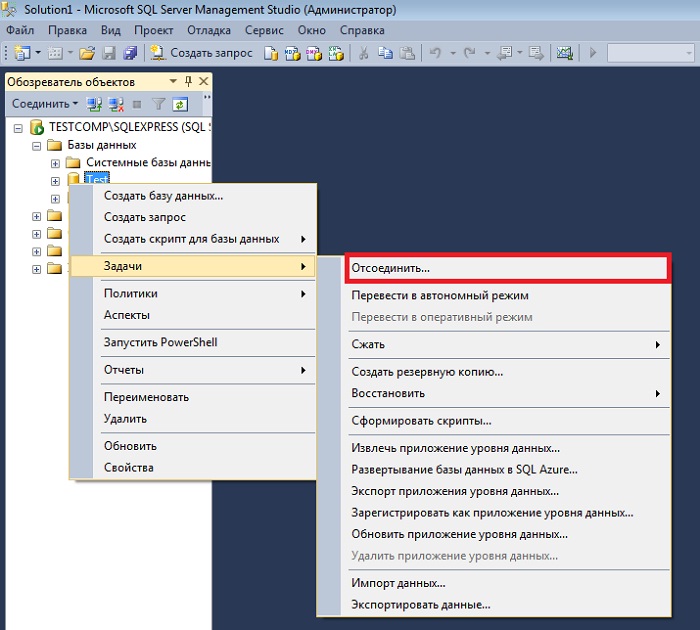
Затем копируете файлы базы данных на новый сервер и в Management Studio щелкаете правой кнопкой мыши на объекте «Базы данных» и жмете «Присоединить…»
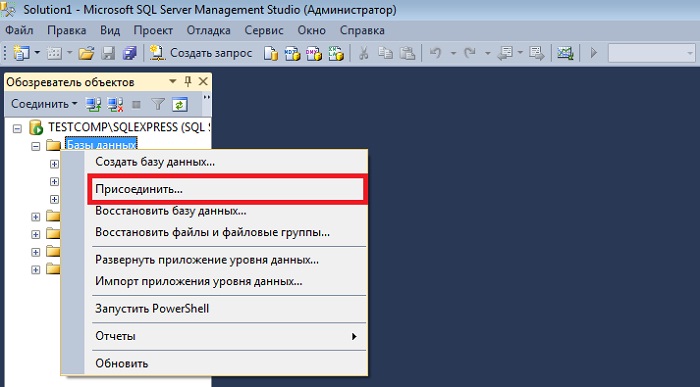
Подробно о том, как присоединять и отсоединять базы данных в MS SQL сервере мы говорили вот в этом материале.
Управление безопасностью сервера
Среда SQL Server Management Studio предназначена и для управления безопасностью SQL сервера, т.е. с помощью нее можно создать имя входа на сервер, пользователя базы данных или, например, настраивать доступ к объектам сервера. Для того чтобы, например, создать пользователя базы данных необходимо выбрать Базы данных ->Нужная база->Безопасность ->Пользователи -> Клик правой кнопкой мыши -> Создать пользователя.
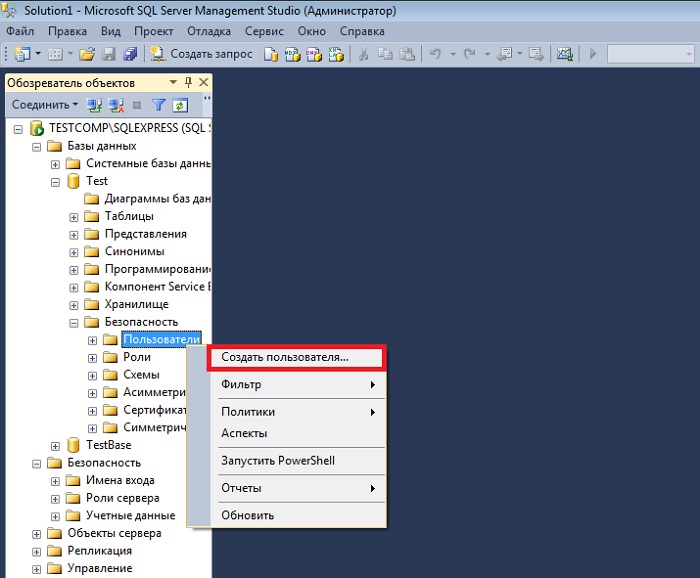
Создавать связанные серверы
В Management Studio есть графические инструменты для создания связанных серверов. Если кто не знает что вообще такое «Связанные серверы» в SQL сервере, то можете почитать материал «Связанные серверы в MS SQL Server». Функционал доступен в контейнере «Объекты сервера ->Связанные серверы».
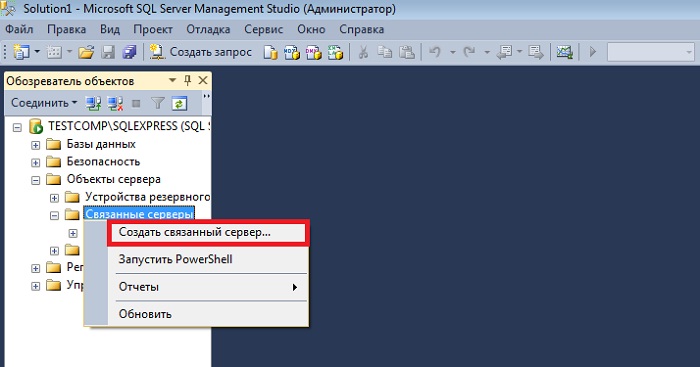
Настраивать репликацию баз данных
Для настройки репликации баз данных в Management Studio тоже есть графических инструменты. Для этих целей есть отдельный контейнер с понятным названием «Репликация».
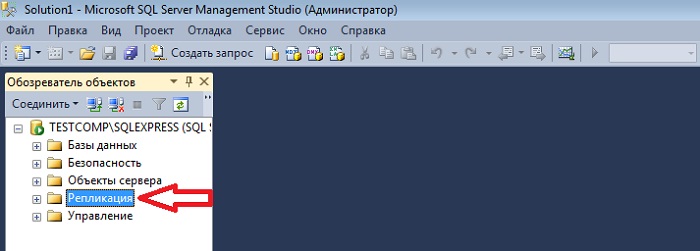
Выполнять административные задачи
Management Studio выступает и средством администрирования SQL сервера, с помощью данной среды можно, например, создавать планы обслуживания БД или просматривать системные журналы. Функционал доступен в контейнере «Управление».
Примечание! Полного функционала по управлению SQL сервером в редакции Express нет, в связи с этим ниже представлен скриншот SQL сервера в редакции Enterprise.
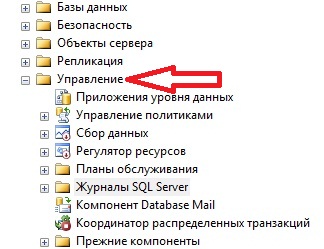
Как Вы понимаете, это только общие возможности среды SQL Server Management Studio более подробную справку можете найти на официальном сайте Microsoft вот ссылка.
На этом у меня все, надеюсь, материал был Вам полезен, пока!







